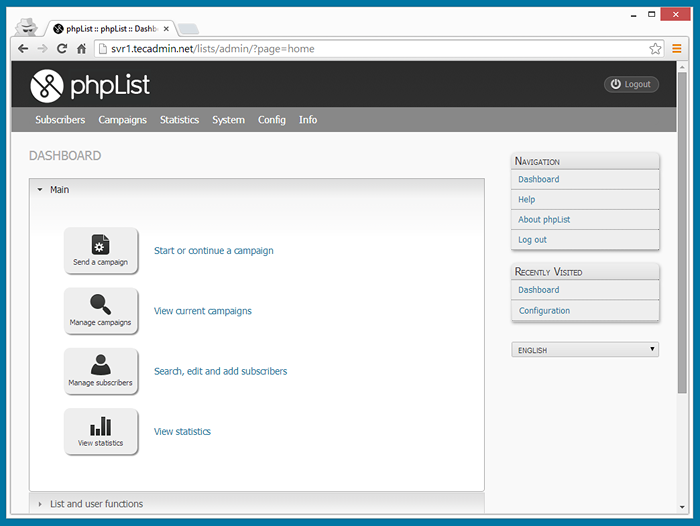Pengaturan PhPlist (OpenSource Newsletter Manager) dengan LAMP
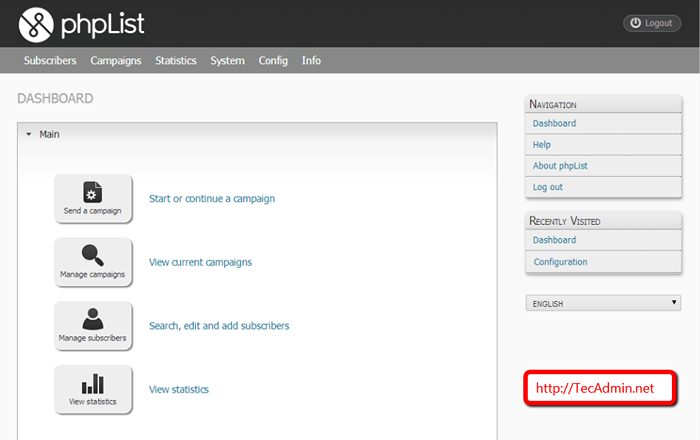
- 2886
- 261
- Darryl Ritchie
Phplist adalah manajer buletin OpenSource yang memungkinkan kami untuk menambah dan mengelola pelanggan bersama dengan membuat dan mengirim buletin email. PhPlist dibuat dengan PHP dan MySQL. Artikel ini akan membantu Anda mengatur PhPlist di Linux Server.
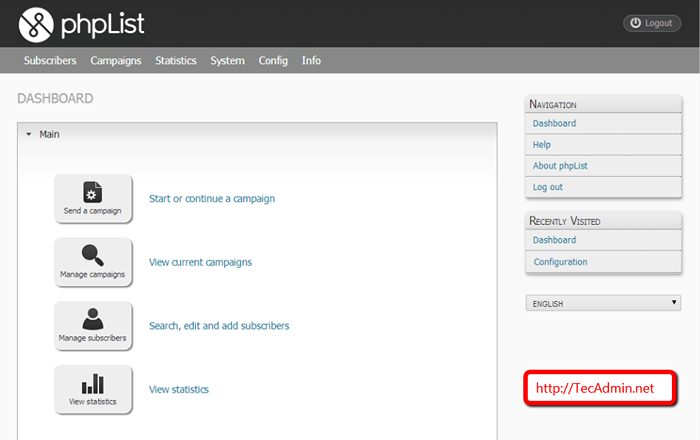
Fitur Phplist:
Phplist memiliki daftar fitur yang sangat panjang, siapa pun dapat menggunakannya dengan mudah untuk bisnis mereka dengan mengirim email. Di bawah ini adalah beberapa fitur yang tercantum dari Phplist.
- Sistem pengiriman pengumuman email satu arah
- Melacak tautan dan url. Statistik menurut pesan, url dan pelanggan.
- Memungkinkan Anda menulis dan mengirim pesan, dan mengelola Phplist melalui internet.
- Memungkinkan Anda untuk memilih berbagai kombinasi templat, bahasa, atribut pengguna, dan daftar yang berbeda.
- Anda dapat menggunakan atribut pelanggan dalam konten pesan untuk membuat setiap pesan email dipersonalisasi.
- Pelanggan dapat diberikan pilihan antara teks atau pesan email HTML.
- Gunakan file Delimited CSV dan tab untuk mengimpor daftar pengguna Anda yang ada atau untuk mengekspor pengguna.
- Menjaga database Anda tetap bersih dari alamat email yang tidak digunakan dan tidak ada.
- Baca selengkapnya…
Langkah 1: Lingkungan Lampu Pengaturan
Kami berasumsi bahwa Anda sudah mengkonfigurasi lingkungan lampu di server Anda. Jika Anda belum memilikinya, silakan merujuk ke artikel di bawah ini
Untuk centos/rhel => https: // tecadmin.net/instalasi-apache-mysql-php-on-centos-redhat/
Untuk ubuntu => https: // tecadmin.net/install-apache2-mysql-php5-on-ubuntu-systems/
Langkah 2: Unduh arsip Phplist
Mari kita unduh paket terbaru dari halaman unduhan resmi. Untuk tutorial ini kami sedang mengunduh Phplist 3.0.6 (terbaru saat penulisan artikel) menggunakan perintah di bawah ini. dan mengekstraknya
# wget http: // prownloads.SourceForge.net/phplist/phplist-3.0.6.ritsleting?Unduh # Unzip Phplist-3.0.6.ritsleting
Sekarang unggah daftar direktori ke root dokumen server web Anda. Untuk contoh ini saya menggunakan root dokumen default sebagai /var/www/html
# CD PhPlist-3.0.6/public_html # mv daftar/var/www/html # chown -r apache: apache/var/www/html/daftar # chmod -r 755/var/www/html/daftar
Langkah 3: Mengkonfigurasi Database untuk PhPlist
Masuk ke server database MySQL Anda dengan pengguna root dan buat database baru untuk PhPlist. Juga buat pengguna MySQL dengan izin penuh pada database PhPlist.
# mysql -u root -p mysql> buat basis data phplistdb; mysql> berikan semuanya di PhPlistDB.* ke 'PhPlist'@'localhost' yang diidentifikasi oleh '_password_'; mysql> hak istimewa flush; mysql> berhenti
Sekarang edit file konfigurasi PhPlist config/config.php dan perbarui nilai berikut. Ubah nilai TES variabel ke 0 Untuk menonaktifkan mode tes (0 = Nonaktifkan mode tes, 1 = Aktifkan mode uji) .
$ database_host = "localhost"; $ database_name = "phplistdb"; $ database_user = "PhPlist"; $ database_password = '_password_'; define ("test", 0); Langkah 5: Buka Penginstal Web Phplist
Pada tahap ini kami telah menyelesaikan konfigurasi dasar PhPlist, sekarang siap untuk diinstal menggunakan penginstal web. Buka PhPlist di browser Anda seperti di bawah ini
http: // svr1.tecadmin.net/list/admin/
5.1. Klik inisialisasi database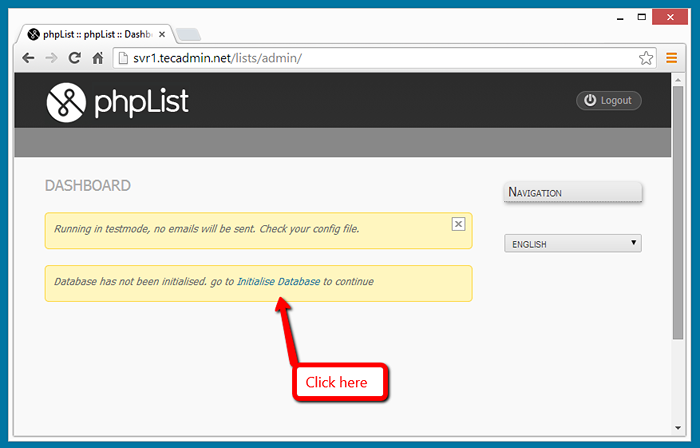
5.2. Masukkan nama, detail oranisasi dan atur kata sandi untuk pengguna admin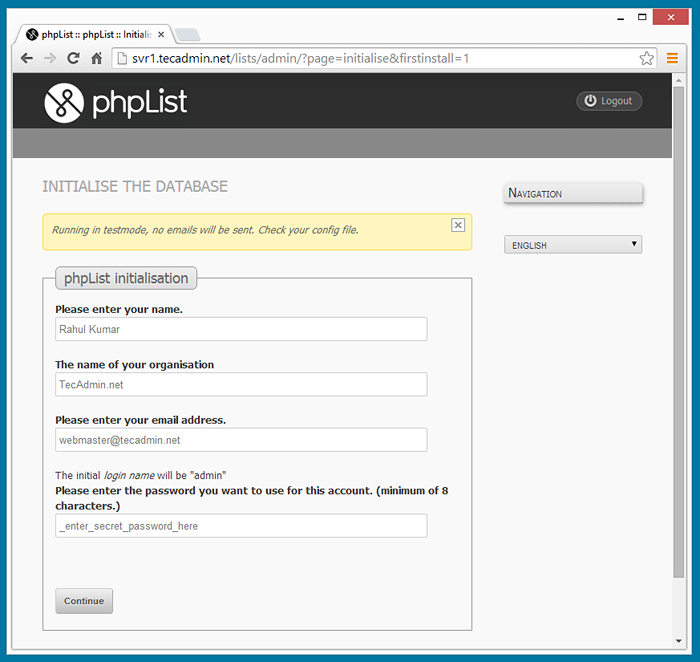
5.3. Menunjukkan bahwa instalasi telah selesai.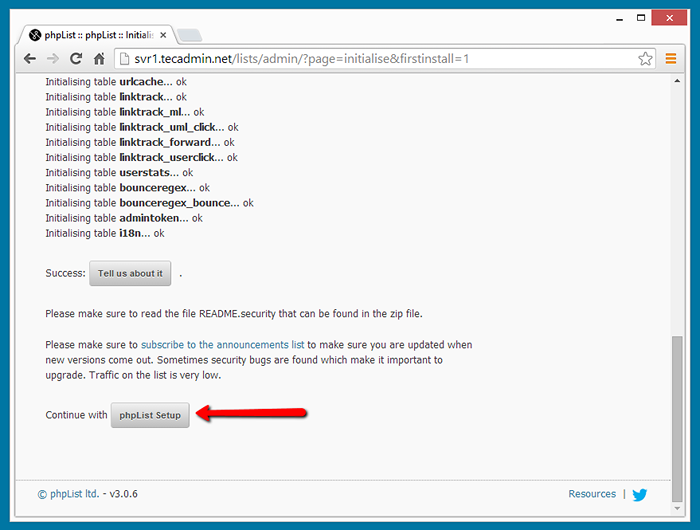
5.4. Masuk dengan admin dan kata sandi UserAdmin yang digunakan di atas.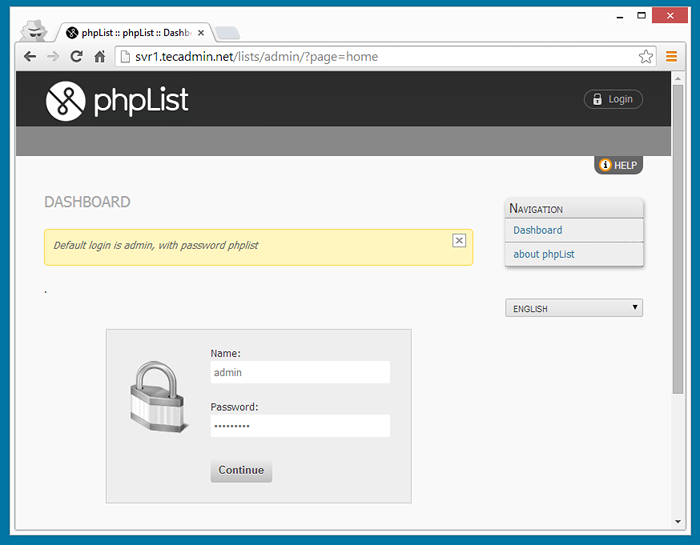
5.5. Dasbor Phplist.